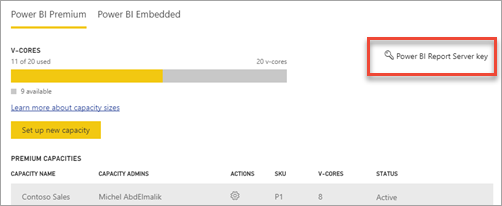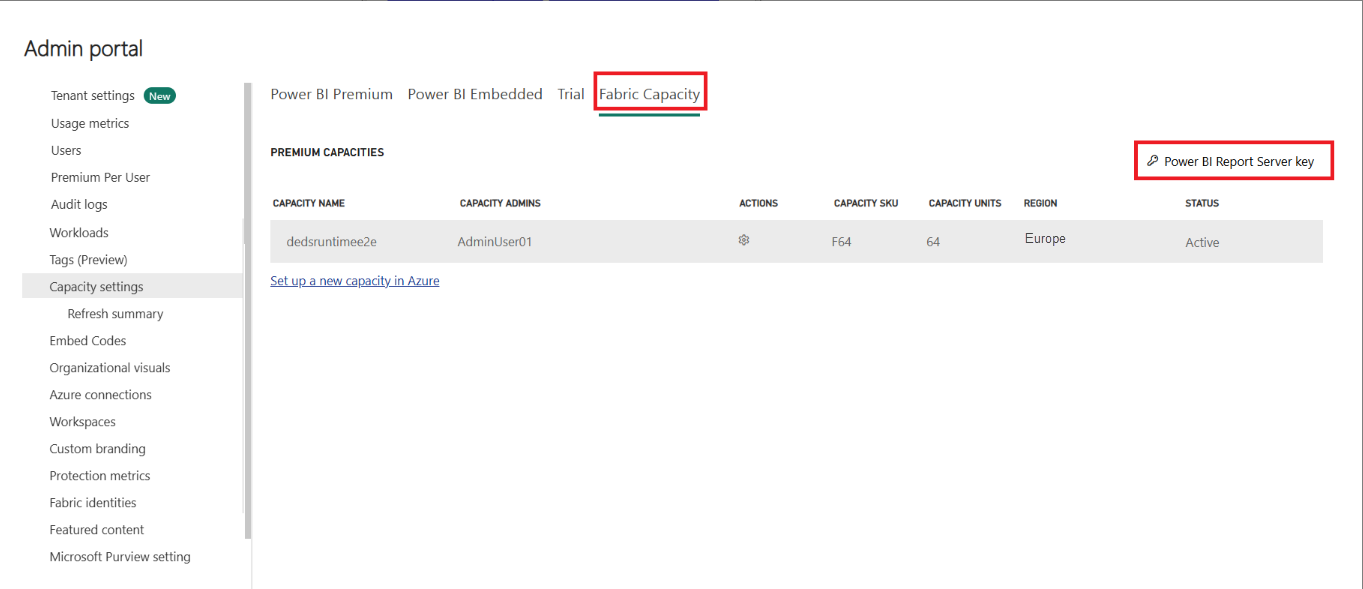Ermitteln des Product Key für den Berichtsserver
Hier erfahren Sie, wo Sie den Product Key für den Power BI-Berichtsserver finden, um den Berichtsserver in einer Produktionsumgebung zu installieren.
Sie haben den Power BI-Berichtsserver heruntergeladen, und Sie verfügen über einen SQL Server Enterprise Software Assurance-Vertrag. Oder Sie haben Power BI Premium erworben. Sie möchten den Server in einer Produktionsumgebung installieren, benötigen hierzu jedoch einen Product Key. Wo befindet sich der Product Key? Der Product Key befindet sich je nach erworbenem Produkt an einer dieser Orte:
- Power BI Premium erworben
- Reservierte Instanz F64+ erworben
- Software Assurance-Vereinbarung erworben
Hinweis
Sie können keinen Entwickler-Product Key in einer Produktionsumgebung verwenden.
Weitere Informationen finden Sie im Abschnitt „Verwendung von Power BI-Berichtsserver – SQL Server Enterprise Edition” unter SQL Server-Lizenzierung.
Power BI Premium
Wenn Ihre Organisation Power BI Premium-Kapazität erworben hat, können Sie den Schlüssel für Power BI-Berichtsserver über die Registerkarte "Premium-Einstellungen" im Verwaltungsportal abrufen. Der Schlüssel ist nur für Benutzer mit Fabric-Administrator- oder Power BI Premium-Kapazitätsadministratorberechtigungen zugänglich.
Wenn Sie auf Power BI Report Server key (Schlüssel für den Power BI-Berichtsserver) klicken, wird ein Dialogfeld mit Ihrem Product Key angezeigt. Diesen können Sie kopieren und bei der Installation verwenden.
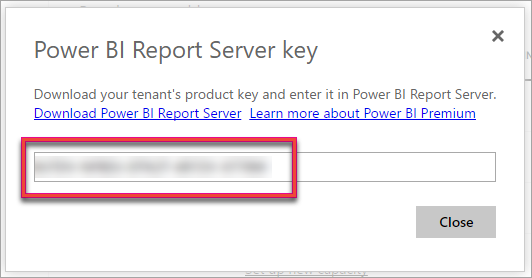
Reservierte Instanz F64+ erworben
Wenn Ihre Organisation F64-SKU und oberhalb reservierter Instanzen erworben hat, können Sie den Schlüssel für Power BI-Berichtsserver über die Registerkarte "Kapazitätseinstellungen" im Verwaltungsportal abrufen. Der Schlüssel ist nur für Benutzer mit Fabric-Administrator- oder Power BI Premium-Kapazitätsadministratorberechtigungen zugänglich.
Wählen Sie Schlüssel für den Power BI-Berichtsserveraus, um ein Dialogfeld mit Ihrem Product Key anzuzeigen. Diesen können Sie kopieren und bei der Installation verwenden.
Software Assurance-Vertrag
Microsoft Admin Center
Wenn Sie über einen SQL Server Enterprise SA-Vertrag verfügen, können Sie Ihren Product Key aus dem Microsoft Admin Centerabrufen. Sie finden Ihren Product Key, indem Sie eine SQL Server-Version auswählen und dann im Abschnitt Downloads anzeigen nachsehen.
Überprüfen Sie in Abrechnung>Ihre Produkte>Volumenlizenzierung>Downloads und Schlüssel anzeigen>SQL Server finden>Downloads anzeigen>Weitere Anweisungen anzeigen:
Wählen Sie den Schlüssel neben der Version der Software aus, die Sie haben.
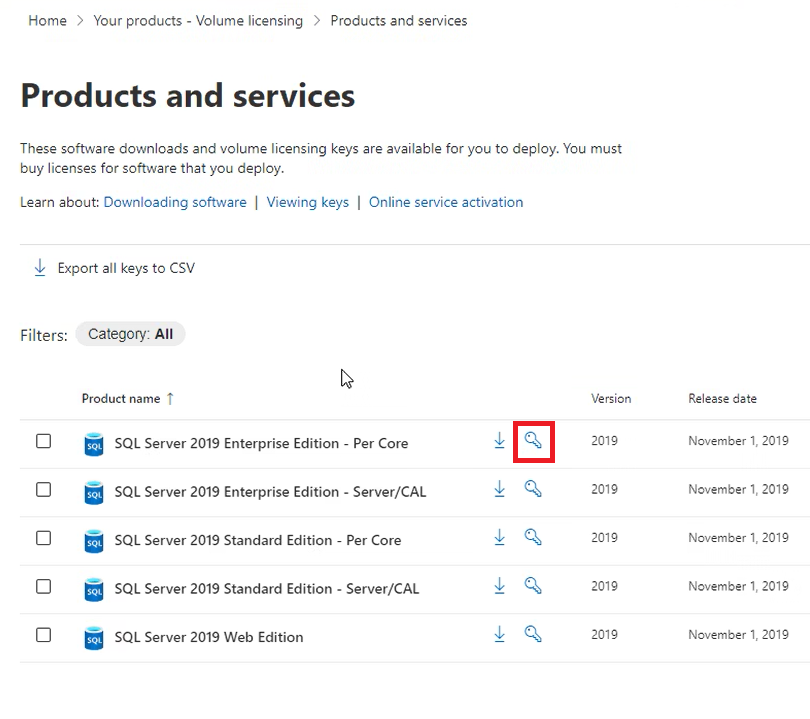
Wählen Sie unter „Downloads” den Link View additional instructions (Weitere Anweisungen anzeigen) aus.
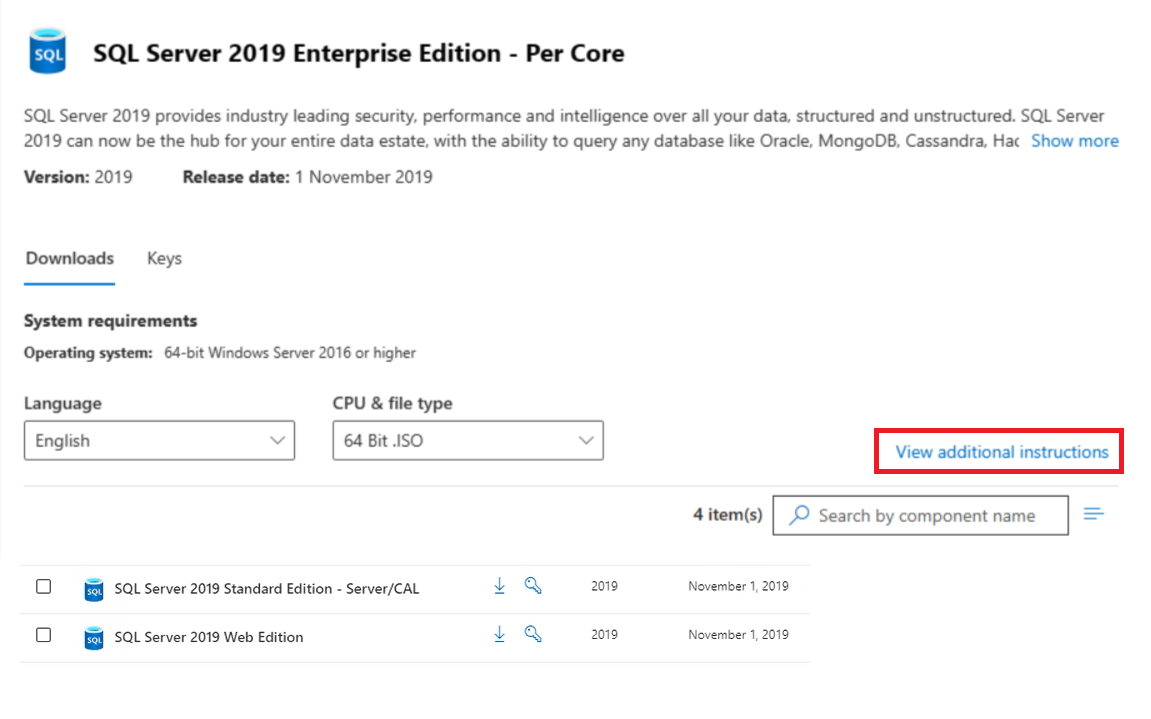
Suchen Sie die Software Assurance-Informationen für den Power BI-Berichtsserver, die mit Ihrem Lizenzschlüssel angezeigt werden.
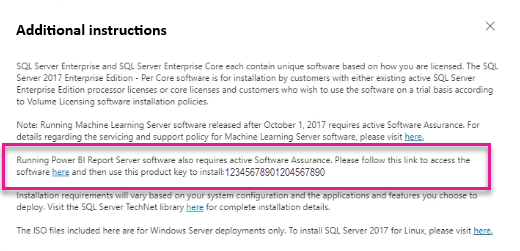
Visual Studio-Abonnements
Wenn Sie ein SQL Server Enterprise-Abonnement haben, finden Sie den Produktschlüssel unter Visual Studio Subscriptions. Sie finden Ihren Product Key, indem Sie eine SQL Server-Version auswählen und dann auf den Link Informationen klicken.
Wählen Sie die Infoverknüpfung neben der Version der Software aus, die Sie haben.
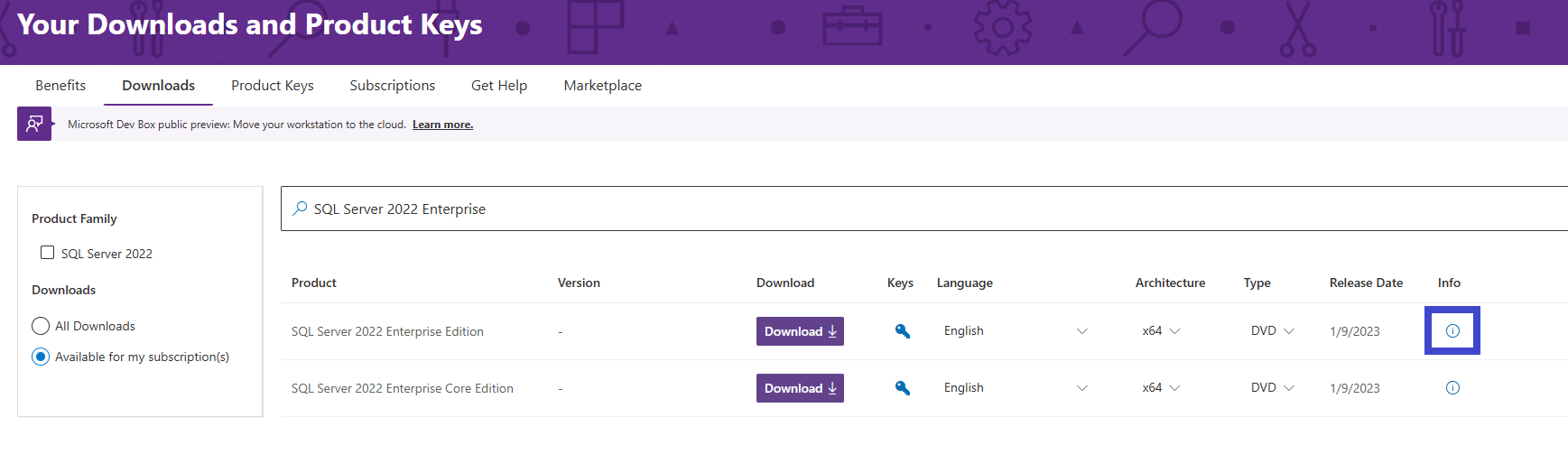
Suchen Sie die Software Assurance-Informationen für den Power BI-Berichtsserver, die mit Ihrem Lizenzschlüssel angezeigt werden.
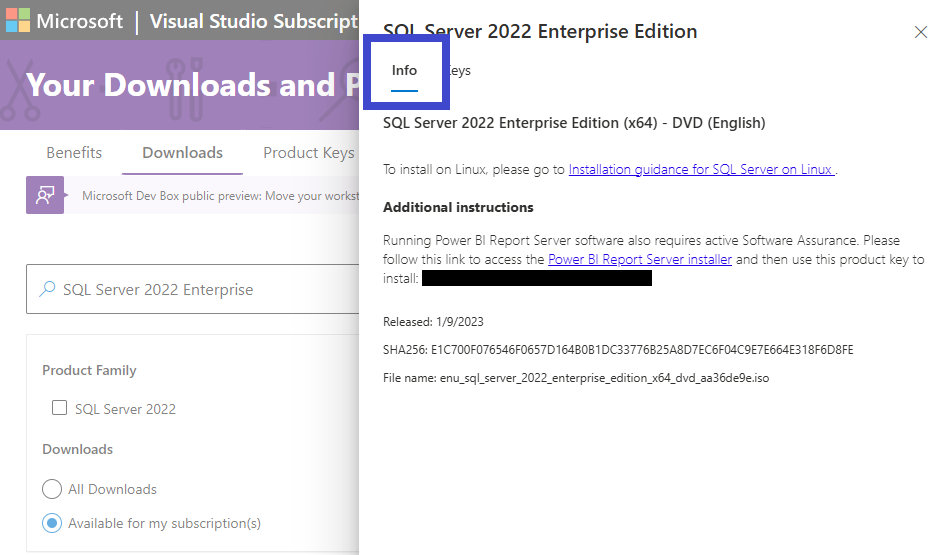
Zugehöriger Inhalt
- Installieren von Power BI-Berichtsserver
- Installieren von für den Power BI-Berichtsserver optimiertem Power BI Desktop
- Herunterladen des Berichts-Generators
- Herunterladen der SQL Server Data Tools
- So gelangen Sie zum Verwaltungsportal
Weitere Fragen? Stellen Sie Ihre Frage in der Power BI-Community.